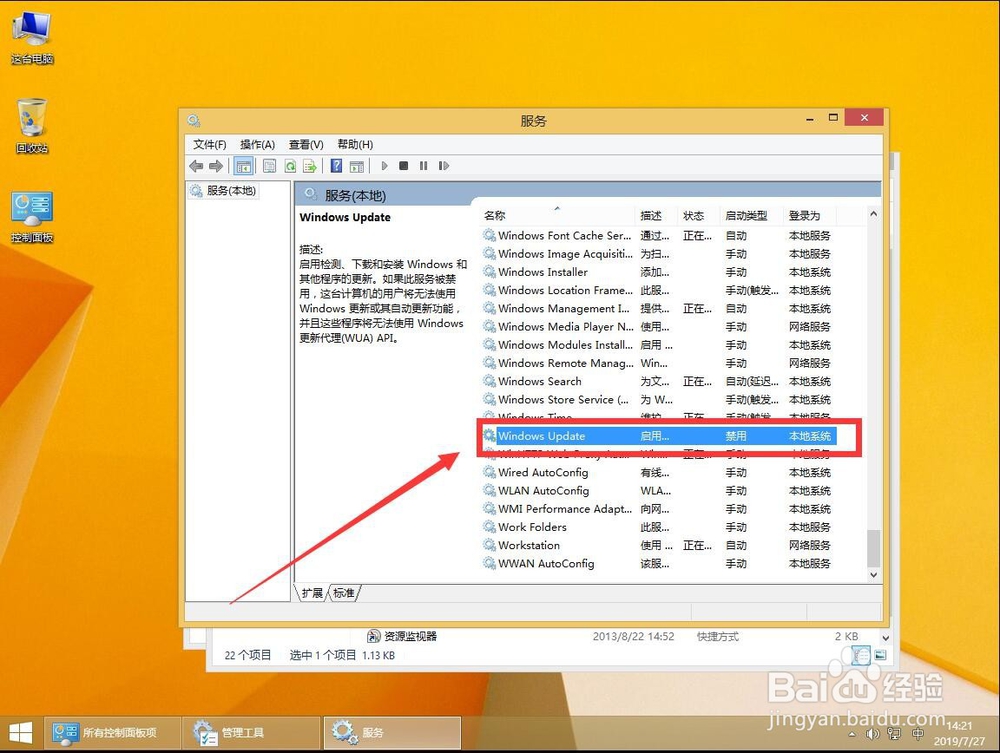1、首先在桌面左下角的win系统图标上点右键
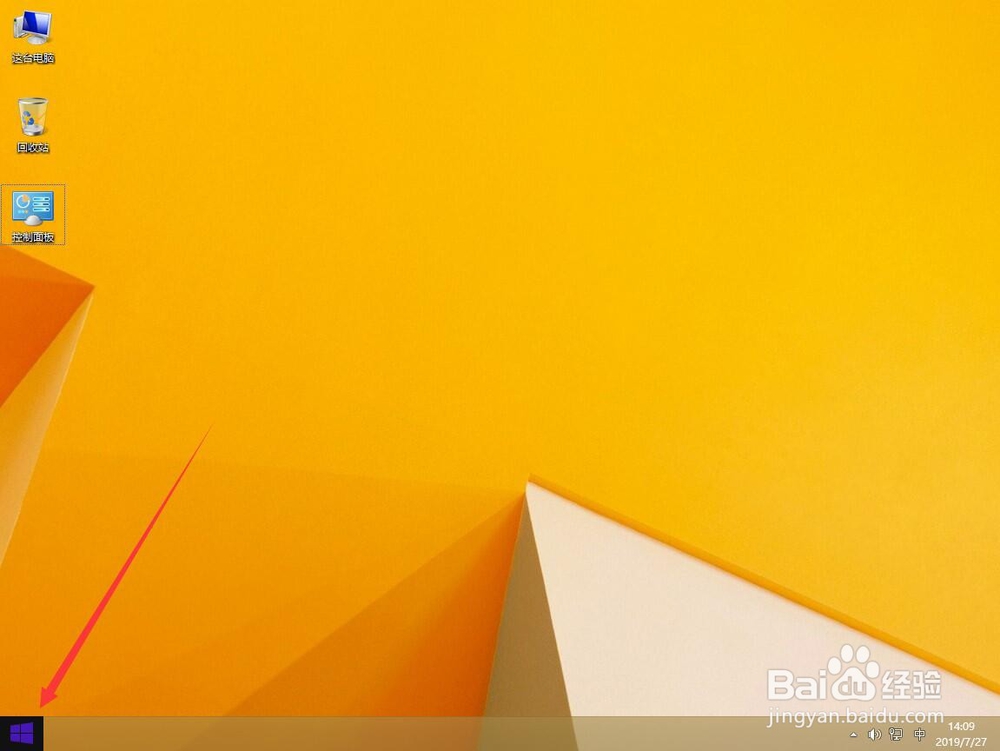
2、在打开的右键菜单中,选择“控制面板”

3、打开控制面板后,点击右上角查看方式旁边的“类别”
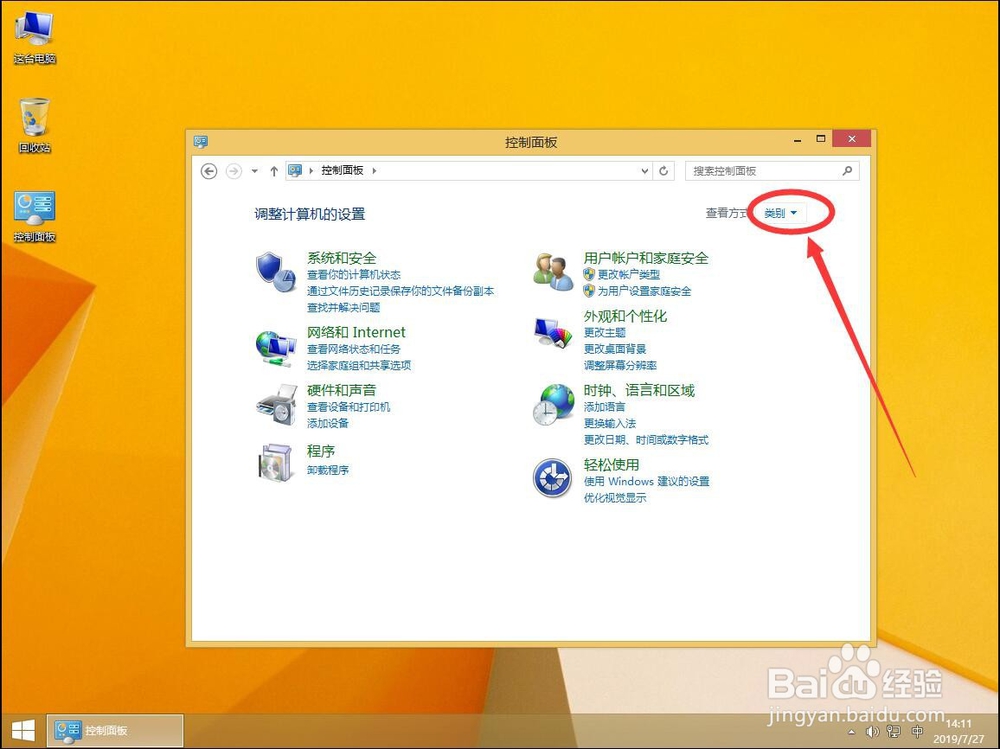
4、在打开的下拉列表中,选择“大图标”
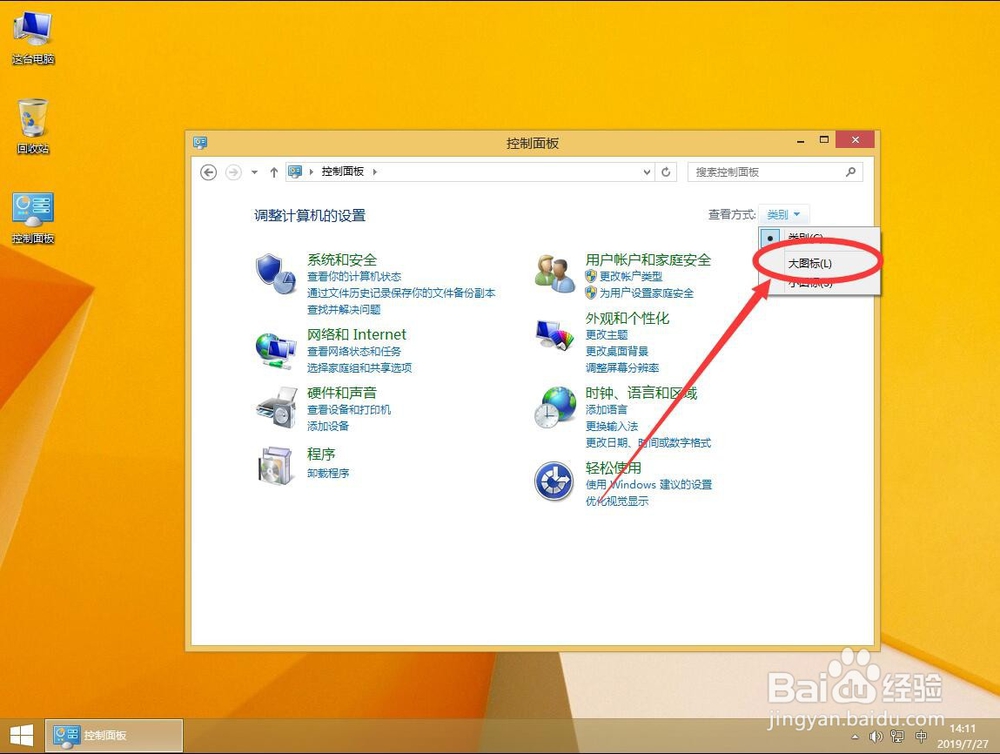
5、然后在控制面板列表中,找到“管理工具”并点击打开
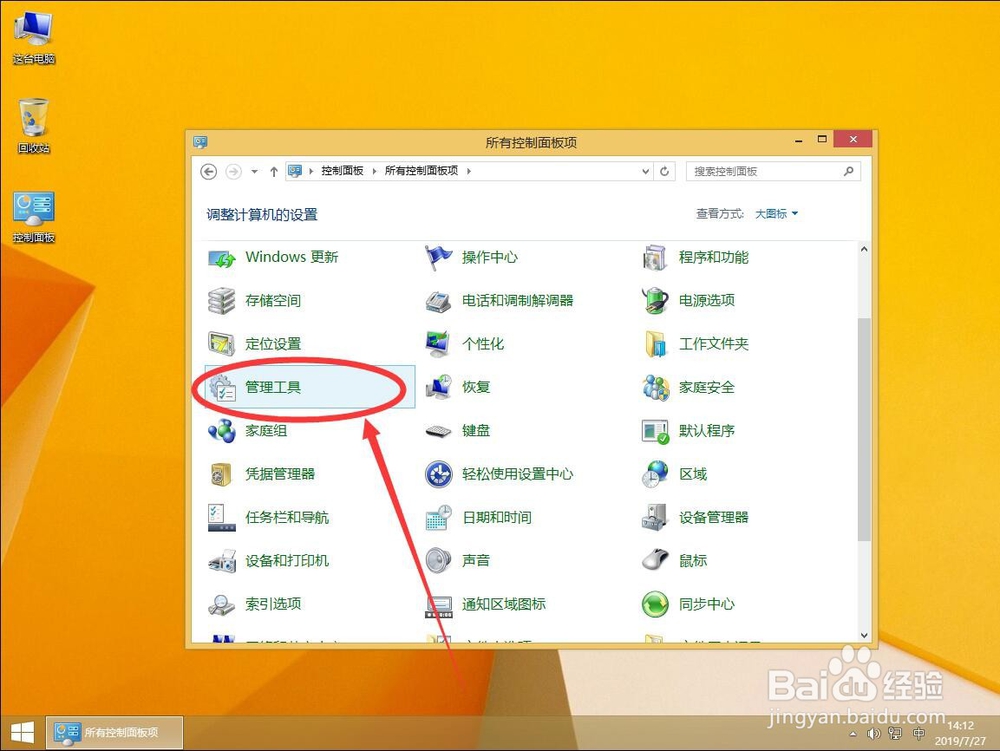
6、进入管理工具后,双击打开“服务”
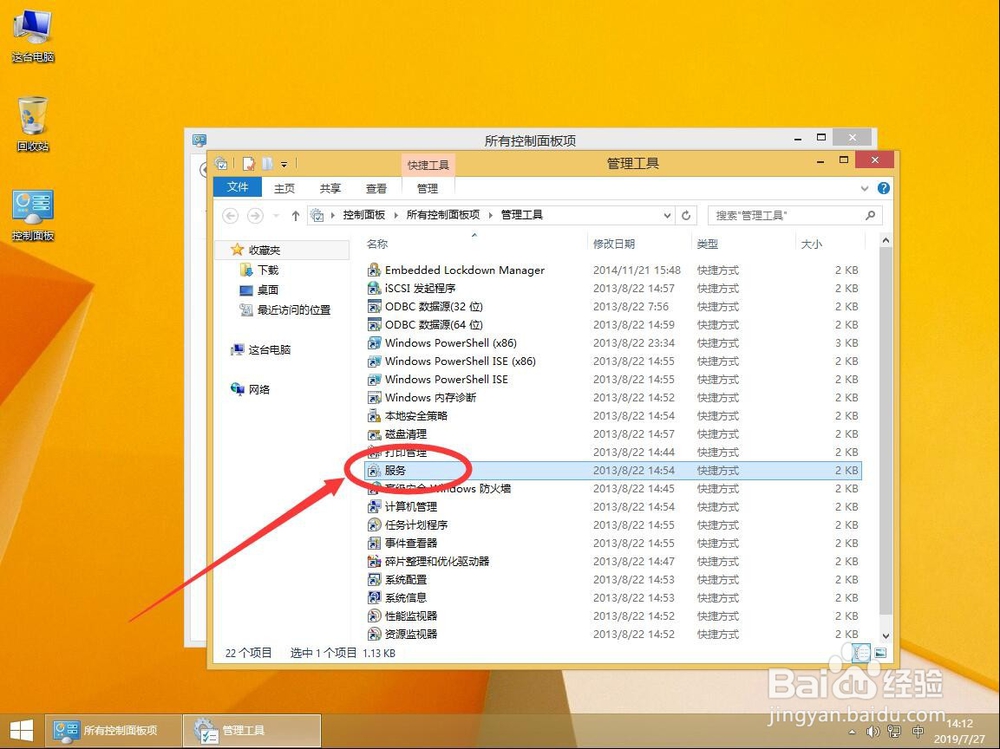
7、打开服务后,在服务列表中找到“Windows Update”服务,双击打开

8、打开服务设置后,点击上面的“常规”选项卡,可以看到当前服务处于运行状态

9、点击下面的“停止”
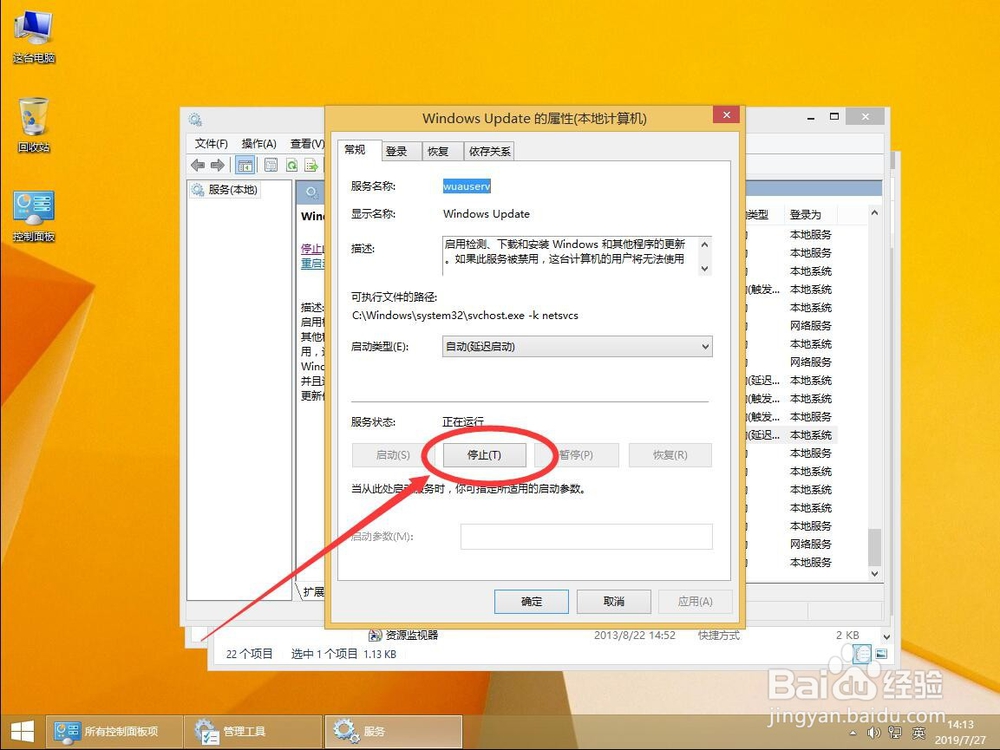
10、等待系统停止该服务
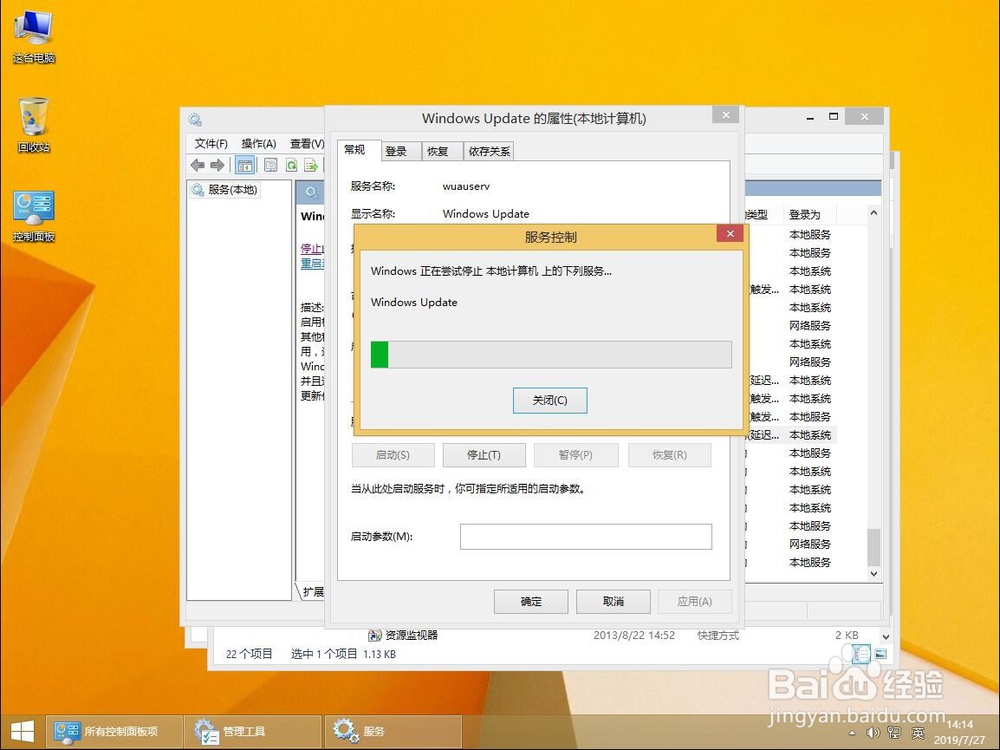
11、停止后,点击”启动类型“后面的下拉选项,如图
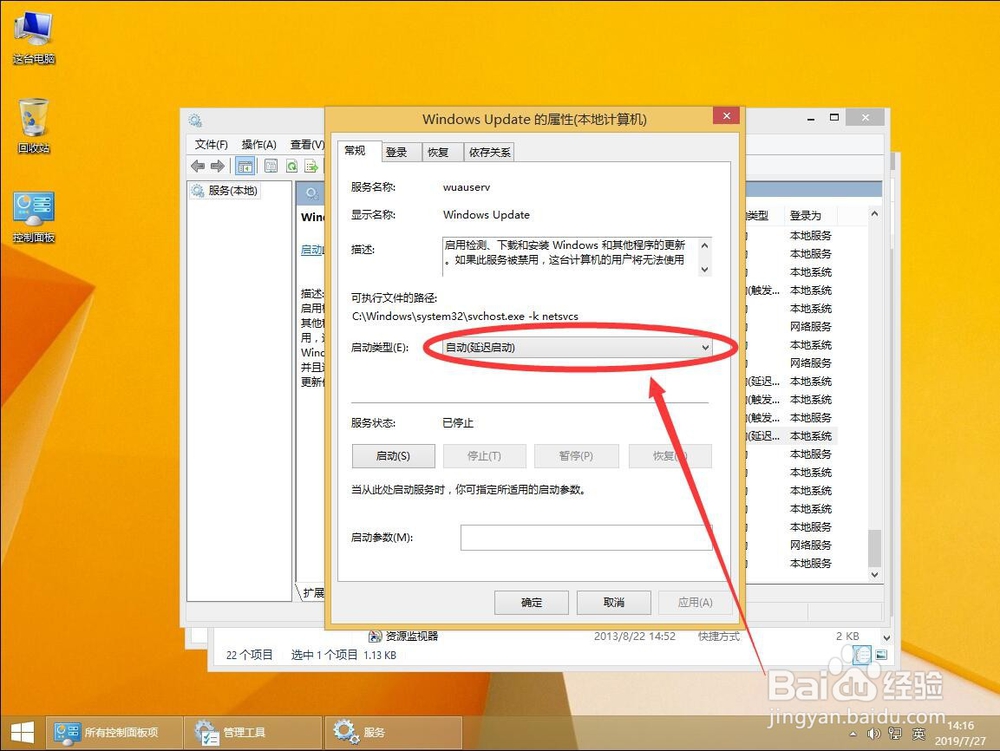
12、在打开的下拉菜单中,选择”禁用“
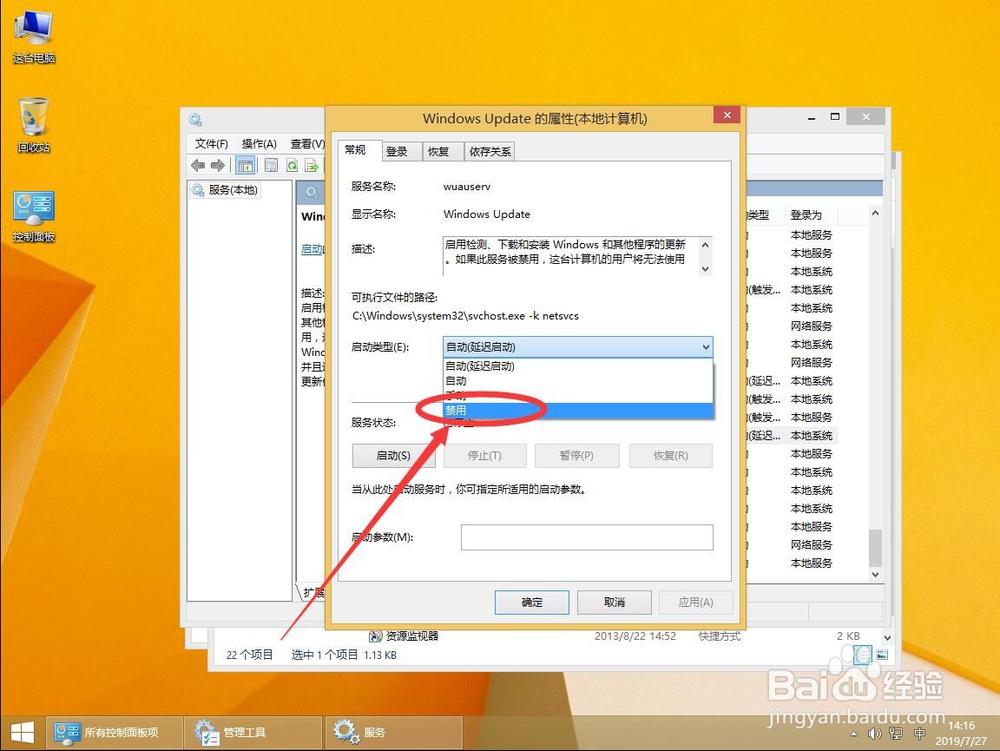
13、然后点击上面的”恢复“选项卡
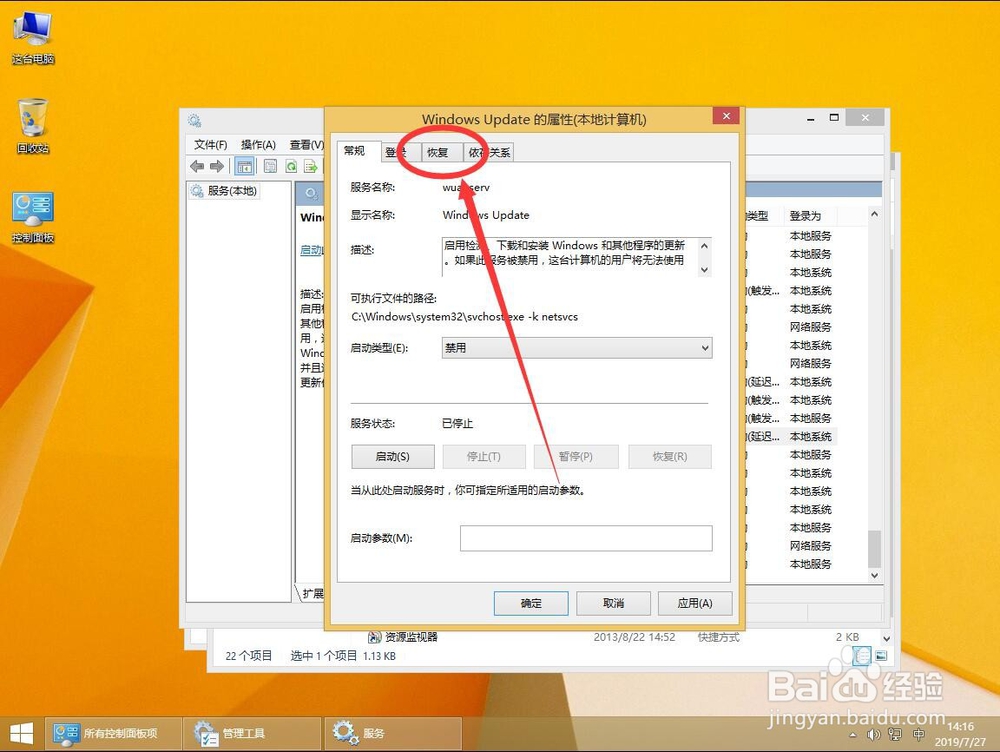
14、点击”第一次失败“后面的”重新启动服务“打开下拉菜单
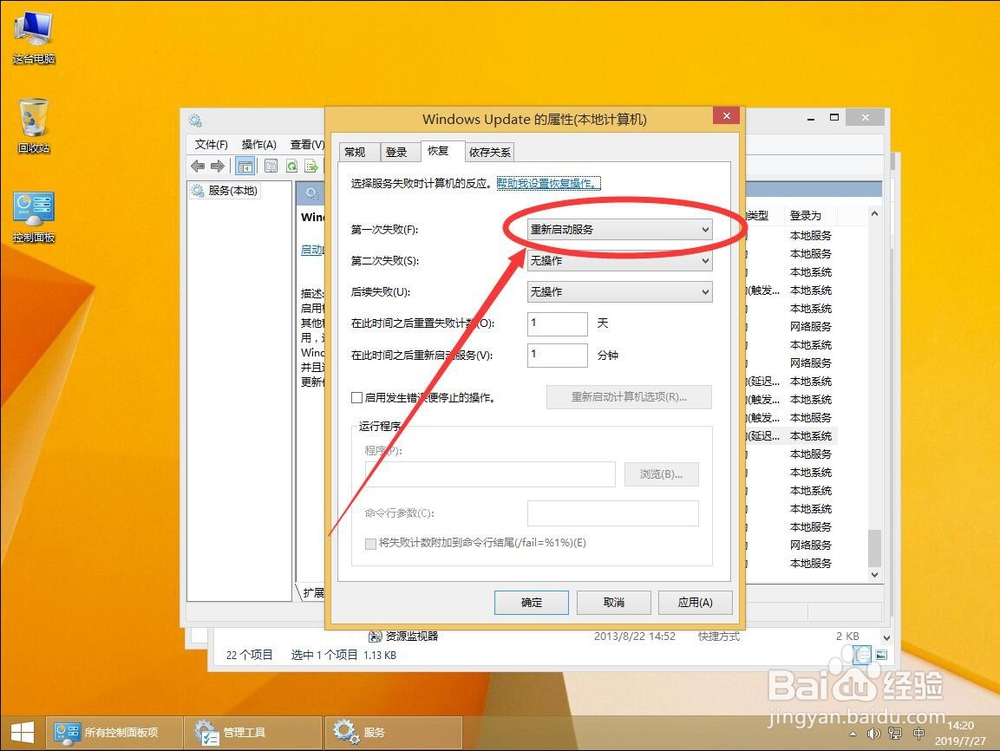
15、在打开的下拉菜单中,选择”无操作“
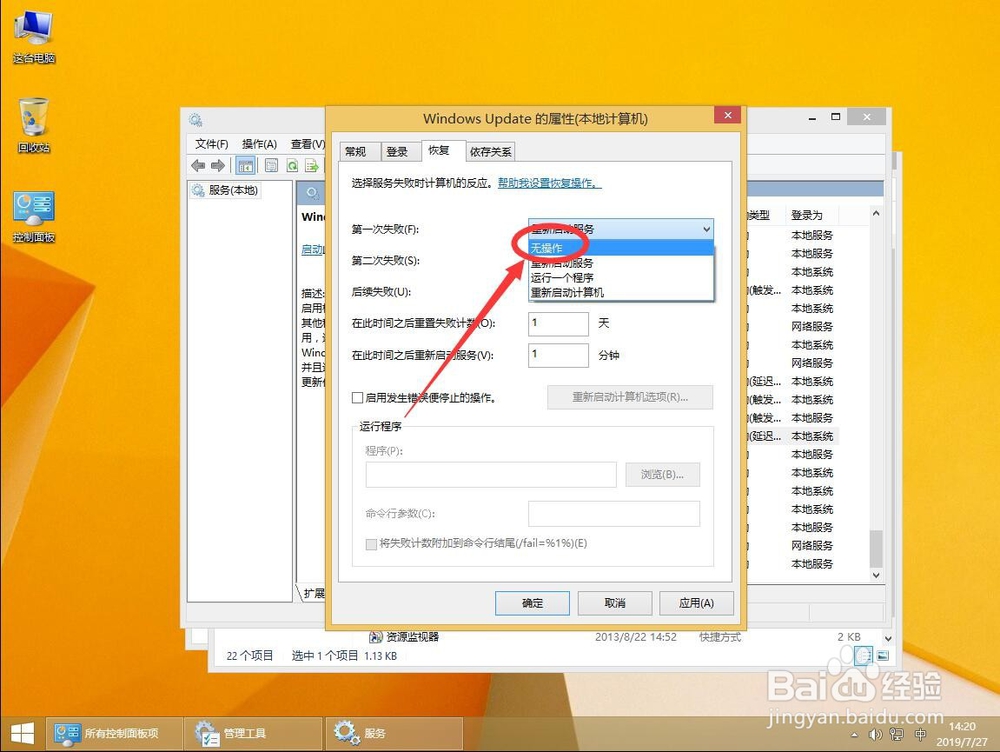
16、然后点击右下角的”确定“,保存设置
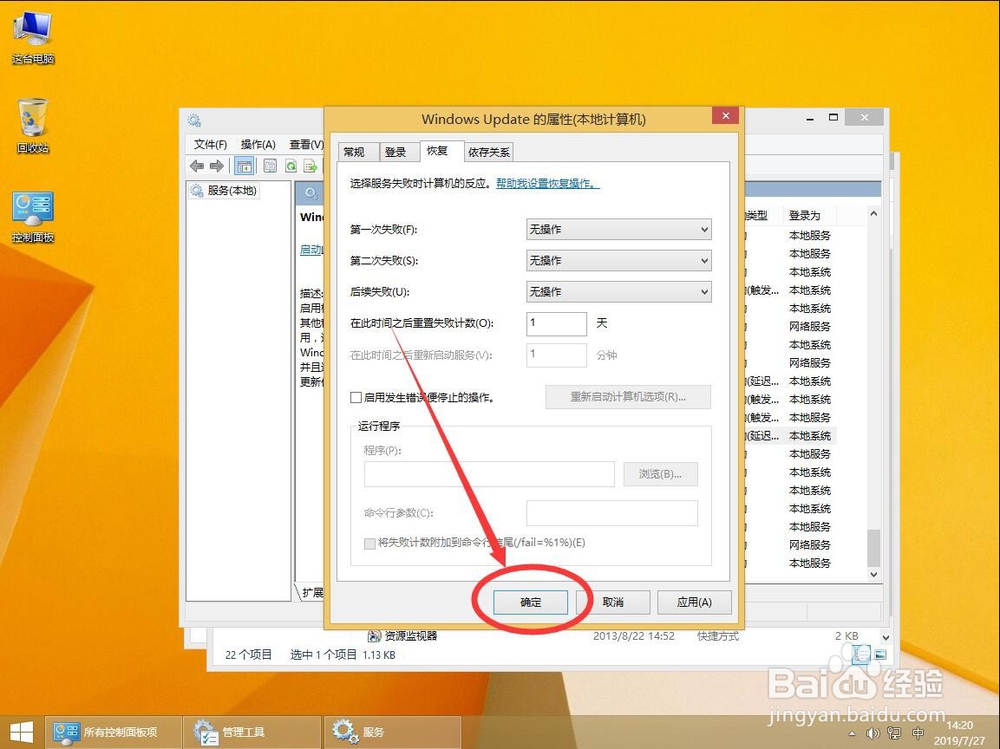
17、返回服务列釉涑杵抑表后,可以看到Windows Update服务已经停止并且禁止自动运行了这样系统就不会自动接收更新服务了